최근 새로운 노트북이나 데스크탑을 구매하시는 분들이 늘고 있는데요, 첫 설정에서 많은 분들이 어려움을 겪으시곤 합니다. 특히 컴퓨터 와이파이 연결방법에 대해 막막해 하시는 분들을 자주 보게 되는데요. 걱정하실 필요 없어요.
무선 인터넷 설정은 생각보다 훨씬 간단한 과정으로 이루어져 있답니다. 단계별로 천천히 따라오시면 누구나 쉽게 설정할 수 있도록 준비했어요. 게다가 한번 설정해두면 다음부터는 자동으로 연결되니 정말 편리해요.
컴퓨터 와이파이 연결방법 5분만에 마스터하기, 초보자를 위한 완벽 가이드
(1) 시작하기 전 필수 확인
무선 인터넷을 사용하기 위해서는 공유기가 꼭 필요해요. 컴퓨터나 스마트폰 모두 마찬가지죠. 와이파이 공유기가 없다면 인터넷 사용이 불가능하니 먼저 체크해주세요.
(2) 쉽게 찾는 설정 메뉴
컴퓨터를 켜고 시작 버튼을 우클릭하면 각종 설정 메뉴가 나타나요. 여기서 [네트워크 연결]을 선택하면 됩니다. 이것은 기본적인 단계예요.

(3) 한 단계씩 따라하기
네트워크 창이 열리면 왼쪽에서 와이파이를 선택해주세요. 노트북을 사용하시는 분들은 와이파이가 꺼져있을 수 있으니 켜주시면 됩니다. 연결 방법이 어렵지 않죠?

(4) 사용할 네트워크 선택
화면 아래쪽에 여러 와이파이 목록이 보일 거예요. 연결하고 싶은 네트워크를 골라서 클릭하고 연결 버튼을 누르세요. 비밀번호가 있다면 입력하면 됩니다.


(5) 문제 해결 첫 번째 단계
제가 알려드린 방법을 따라했음에도 여전히 인터넷이 안 될 수 이는데요. 이러한 경에는 어댑터를 확인해보면 됩니다. 네트워크 목록에서 와이파이를 찾아 우클릭한 다음 사용과 연결을 차례로 선택해주세요.

(6) 드라이버 확인하기
또 다른 문제로는 컴퓨터의 무선랜카드에 관련이 있을 수 있는데요. 무선랜카드에 대한 AS를 받기 전에 3dp chip 소프트웨어를 통해 네트워크 전용 드라이버 프로그램을 한 번 더 설치해보는 것이 좋습니다. 자동으로 내가 사용한 랜카드에 맞는 것을 찾아줍니다.
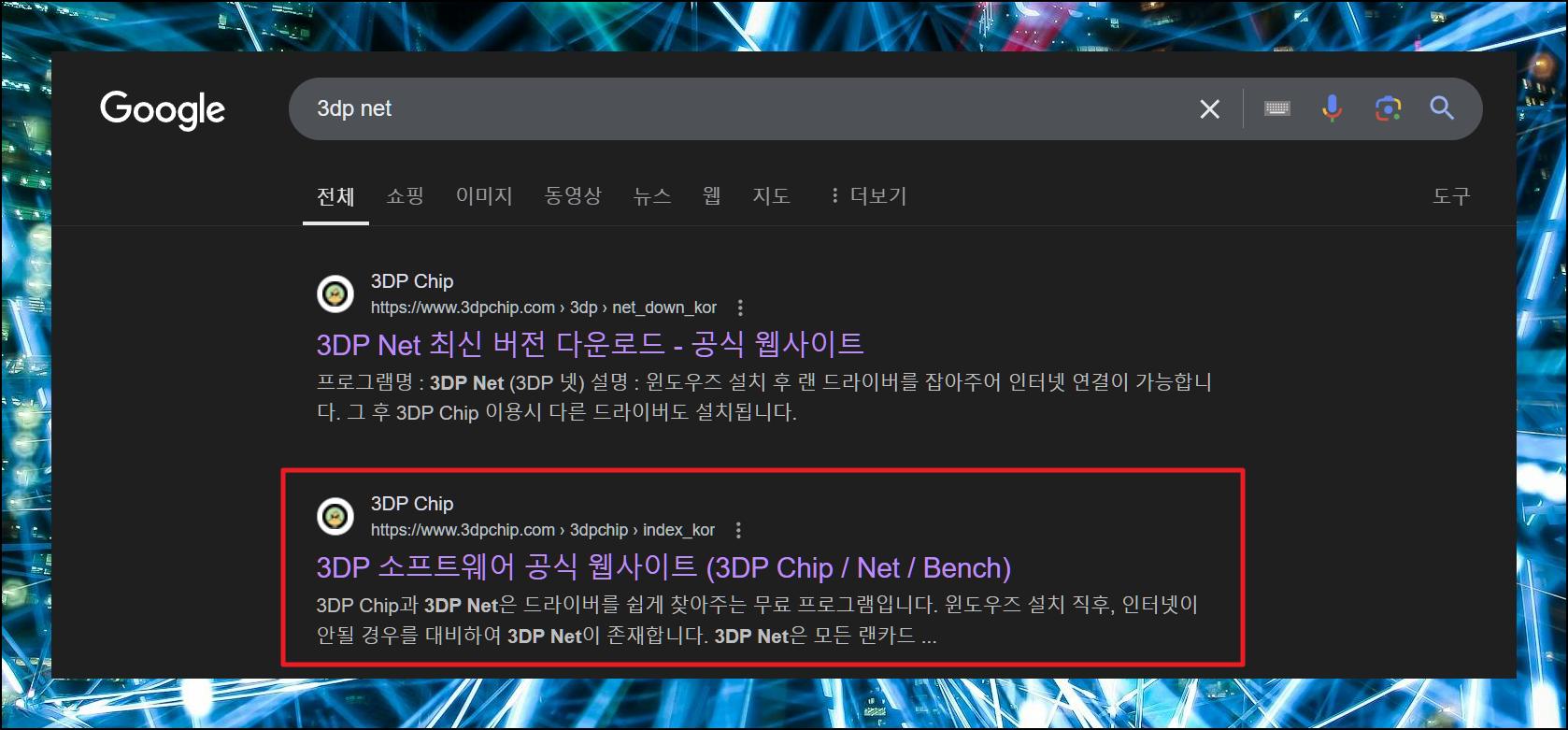
(7) 프로그램 실행하기
3dp net을 다운받아 실행하면 랜카드 드라이버를 쉽게 설치할 수 있어요. 해당 프로그램은 컴퓨터와 와이파이의 연결에 있어서 유용하게 사용할 수 있는 도구입니다. 무료로 사용할 수 있어서 부담이 전혀 없어요.

(8) 드라이버 설치 방법
화면 아래에 있는 랜카드 이름을 더블클릭하면 자동으로 설치가 진행돼요. 무선 인터넷을 인식하는데 필요한 작업입니다. 드라이버가 제대로 설치되어 있지 않는 경우에는 와이파이 기능이 제대로 작동하지 않기 때문이에요.

(9) 간단한 설치 과정
드라이버 설치는 윈도우의 설치마법사가 도와줄 거예요. 설치가 끝나면 처음부터 다시 와이파이 연결을 시도해보세요. 이전 단계에서 알려드린 방법을 참고하면 됩니다.

데스크탑을 사용하시는 분들 중 무선랜카드가 없다면 별도 구매가 필요한데요. 제가 알려드린 연결방법을 따라서 컴퓨터와 호환되는 제품을 골라 설치하면 됩니다. 그럼 와이파이를 통해 인터넷을 할 수 있을 거에요.

'IT인터넷' 카테고리의 다른 글
| 데스크탑 무선인터넷 연결 가이드 (0) | 2024.12.04 |
|---|---|
| 무료 문서작성 프로그램 사용 방법 (1) | 2024.11.19 |
| 무료 직인 만들기 제작 프로그램 (1) | 2024.11.16 |
| 컴퓨터 자판이 안될때 문제 해결하기 (2) | 2024.10.29 |
| 한글 쪽 삭제 하는법 한컴오피스 페이지 골라 지우기 (4) | 2024.10.07 |
| 프레젠테이션 테마 템플릿 무료 PPT 사이트 추천 (0) | 2024.09.25 |
| 한컴타자 연습 게임 통해 영어와 한글 실력 동시에 키우기 (0) | 2024.09.09 |
| 동영상 편집 프로그램 사용하기 (무료) (0) | 2024.08.12 |